
Пожалуй, нет такого человека, который хотя бы раз не использовал для каких-либо целей фотошоп, будь то crop photos или банальное размытие, кстати, в данной статье мы рассмотрим способ размытия фона в фотошопе. Схема действия следующая: откройте фото в фотошопе и потом скопируйте слой, затем используя размытие к копии закройте фигуру используя маску, для того чтобы увидеть нижний слой, она должна быть резкая.
Для этого вам понадобится открыть фотографию в фотошопе, потоп копируйте слой, затем используйте размытие копии и закройте маской фигуру, для того чтобы увидеть нижний слой. Открыв фото в фотошопе, у вас имеется 1 слой, для копирования данного слоя перейдите в “Layer”, выберите “New” и “Layer via Copy”. У вас появится 2 слой такой же.
Программа автоматом вас переместит на верхний слой. Там вы сделаете размытие. Зайдите в “Filter”, найдите там “Blur” и выберите “Gaussian Blur”. В окошке будет только один ползунок, переводите его и вы будете изменять ее степень размытости. Теперь вам необходимо добавить маску для размытого слоя, для проявления. В меню Layer” найдите Layer Mask” и выберите там “Reveal All”. Справа от фото появится белый прямоугольник.
Выберите на палитре слева кисть, измените параметр “Hardness” кисти, для того чтобы не образовывалось резкого края во время рисования. Выставите значение от 20-40%. Теперь закрашивайте фигуру на фото, при этом она станет резче и появится нижний слой.
Если вы где-то закрасили лишнее, тогда ничего страшного в этом не ту, просто вам следует выбрать слева белый оттенок и аккуратно исправить проблемный участок. Сложные элементы аккуратно обрисуйте кисточкой маленького диаметра, работа достаточно сложная, однако если этого не сделать, тогда эффект будет не естественный. У вас в итоге должно получится размытое фото.
Специально для модного журнала о красоте, здоровье, отношениях и уюте в доме www.stilnos.com
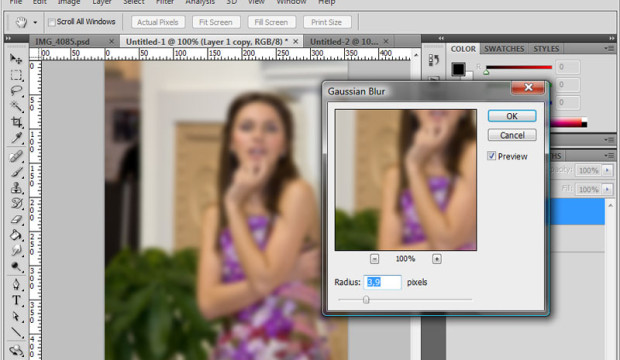


Оставить комментарий